Sai是一款非常优秀的电脑绘画软件,我们在使用sai软件给图形填充颜色时,经常会用到魔棒工具,长期鼠标点击工具会比较麻烦,如果可以设置成按键就好了。本期内容为大家分享sai魔棒工具在哪?sai魔棒工具怎么设置快捷键?以下是详细内容。
一、sai魔棒工具在哪?
1、打开sai软件
鼠标双击电脑桌面的sai软件,进入到sai绘画界面。
2、魔棒工具位置
在颜色面板下方找到“魔法棒”图标,这就是“魔棒工具”,这里除了“魔棒工具”外,还有“矩形选框工具”、“套索工具”、“移动工具”、“吸管工具”等选项。
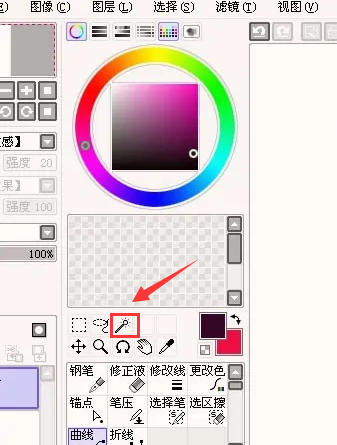
二、sai魔棒工具怎么设置快捷键?
1、进入sai绘画界面
鼠标双击电脑桌面的sai软件,进入到sai操作主界面,新建画布。
2、设置魔棒工具快捷键
点击菜单栏中的“帮助”选项,在弹出的窗口点击“快捷键设置”选项。
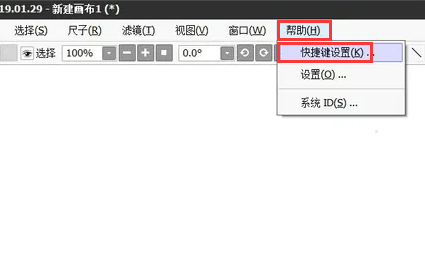
接着会弹出“快捷键设置”对话框,点击右侧选项中的“通用工具”,在展开的列表中点击“魔棒”选项,在左侧的快捷键设置区域输入快捷键,例如“W”,点击“确定”按钮保存。
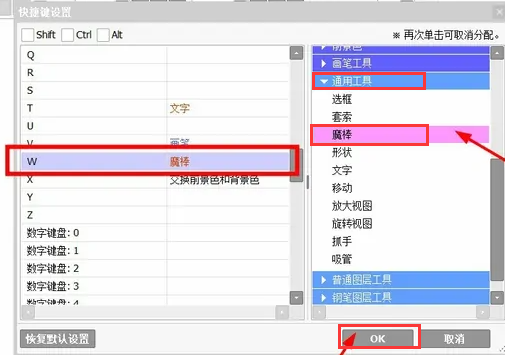
3、使用魔棒工具快捷键
魔棒工具快捷键设置完成后,在画布中任意绘制一个图形,按“W”键就能调出魔棒工具,如果无法调出魔棒工具,建议再设置一遍。
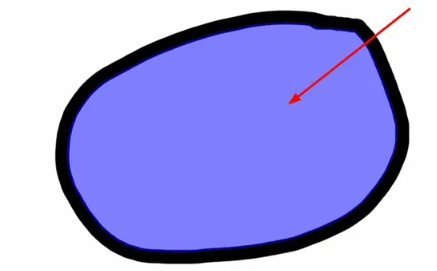
以上就是小编分享的“sai魔棒工具在哪?sai魔棒工具怎么设置快捷键?”相关内容。希望以上内容能对您有所帮助,小伙伴们我们下期再见哦~

